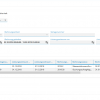In diesem Dialogschritt können Sie nach Rechnungen aus dem Abrechnungsprozess suchen und den aktuellen Status beauskunften.
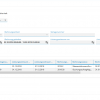
Rechnungsmonitor
Im Bereich Vordefinierte Suchen stehen Ihnen drei Optionsschaltflächen zur Verfügung, über die Sie vorbereitete Suchen starten können. Die Option Benutzerdefiniert belegt die Suchfelder mit den Standardwerten. Mit der Option In Verarbeitung werden alle Rechnungsstatus im gleichnamigen Feld selektiert, die nicht endgültig abgeschlossen und nicht fehlerhaft sind. Analog dazu selektiert die Option Fehlerhaft alle Rechnungsstatus, die bei fehlerhafter Verarbeitung möglich sind.
Wählen Sie eine der Suchoptionen und erfassen Sie bei Bedarf anschließend weitere Suchkriterien. Nach Ausführen der Suche werden die Ergebnisse in der Tabelle Suchergebnisse aufgeführt. In der Spalte Rechnungsdokument können Sie dieses als PDF herunterladen.
Über das Kontextmenü sind folgende Optionen für einen markierten Datensatz verfügbar:
Abrechnungslaufmonitor anzeigen
Mit diesem Befehl rufen Sie den Dialogschritt Abrechnungslaufmonitor für den markierten Datensatz auf. Im Monitor werden die Rechnungseinheit und der Leistungszeitraum berücksichtigt.
Stornolaufmonitor anzeigen
Verwenden Sie den Befehl, um bei einem Datensatz zu einer Rechnung im Status Storniert oder InStornierung in den Stornolaufmonitor zu gelangen. Der Stornolauf wird anhand der ursprünglichen Rechnungsnummer ermittelt.
Aufgaben anzeigen
Der Dialogschritt Aufgaben verwalten wird aufgerufen. Hier werden alle Aufgaben markiert, die im Zusammenhang mit dem markierten Vertrag stehen.
Widerspruch setzen/entfernen
Nach dem Telekommunikationsgesetz (TKG) dürfen Einzelverbindungsnachweise (EVN) für maximal sechs Monate nach Versendung der Rechnung gespeichert werden. Die konkrete Zeitspanne kann individuell zur Vertragsart angegeben werden. Außerdem kann der Grad der Datenhaltung am Mengenobjekt festgelegt werden. Die Einstellung wird auch beim Import von Einzelnachweisen berücksichtigt. Alle Änderungen zur Datenhaltung können im Änderungsprotokoll eingesehen werden.
Nach Ablauf der vorgesehenen Zeitspanne müssen importierte Daten und Einzelnachweise automatisch vollständig gelöscht werden (über den Job Ermittlung von zu löschenden Einzelnachweisen), es sei denn der zugehörigen Rechnung wurde widersprochen. Einen gegebenenfalls eingegangenen Widerspruch können Sie hier zur Rechnung manuell einstellen und damit die Datenhaltung der Einzelverbindungsnachweise steuern.
Markieren Sie die gewünschte Rechnung, und wählen Sie den Kontextmenübefehl Widerspruch setzen/entfernen.
Bei eingestelltem Widerspruch werden die zugehörigen Einzelnachweise nicht automatisch nach dem festgelegten Zeitraum gelöscht.
Der Widerspruch gilt ausschließlich für die markierte Rechnung.
In diesem Zusammenhang werden ergänzend die nachstehenden Daten im Monitor angezeigt:
Rechnung
- Widersprochen am: Zeitpunkt des Widerspruchs
- Einzelnachweise gelöscht am: Zeitpunkt, an dem die Einzelnachweise gelöscht wurden
Teilrechnungen (untergeordnete Einzelnachweisdokumente je Teilrechnung)
- Einzelnachweislöschung am: Zeitpunkt, an dem die Einzelnachweise gelöscht werden